 次の投稿はCarlEbreyによって投稿されました カールエブリー写真 。
次の投稿はCarlEbreyによって投稿されました カールエブリー写真 。
最近のJPEGとRAWの議論に続いて、私はRAWワークフローに関するデジタル写真学校の短い記事を書くことを申し出ました。だから、ここにあります。ただし、まず第一に、いくつかの背景と免責事項:
私は英国の結婚式の写真家です。私はCanonEOS5Dで完全にデジタルで撮影しています。典型的な結婚式(そのようなものがある場合)は、約5〜6GBのコンパクトフラッシュを使用します。画像は、2GBのRAMを搭載した20インチのiMacで処理されます。この記事は私のワークフローについてです。わたしにはできる;それはあなたのために働くかもしれないし、そうでないかもしれません。この記事を読んだ後、外に出てRAWを撮りたいと思ったら、すばらしいです。そうでなければ、それも問題ありません。ある種の論理的な順序に合わせることができるものを説明しますが、これが結婚式の写真撮影の短期集中コースになるとは思わないでください。
「なぜRAW」についても邪魔にならないようにしましょう:
1)RAW画像は、(ほとんどの場合)JPEGよりも色深度が大きくなります。 ほとんどのカメラのRAW出力は12ビットまたは16ビットですが、JPEGはわずか8ビットです。これは、結果の画像の色調範囲が広くなる可能性があることを意味します。 JPEGとRAWで撮影した同じ画像を比較したと言う多くの人から学ぶように、常に*存在する*という意味ではありませんが、状況があります(通常はコントラストの高い画像)。 )それが当てはまるところ。これは、移動する余地がもう少しあることも意味します。露出を釘付けにするという点では、デジタルカメラはスライドフィルムと同様の露出ラチチュードを持っています。つまり、それを最大限に活用するには、それを強打する必要があります。ネガフィルムはラチチュードが大きいため、印刷段階で露光の小さな間違いを修正できます。デジタル撮影に戻ると、RAWを使用すると、小さなミスから回復できるということです。気にならないかもしれない風景写真家として、しかし結婚式の写真家として、私は戻って彼らにもう一度それをするように頼むことはできません(まあ、時々私はそうすることができます)。
2)全員がRAWを撮影します。はい、そうです。 唯一の違いは、JPEGを撮影すると思った場合、実際にはRAW処理をカメラに任せることです。写真を撮ったら、後で[はるかに強力な]コンピューターで写真を見る可能性が高いことを考えると、カメラにRAWを処理させるのは少し奇妙に思えます。
3)特別な機会のためにRAWを保存する 、デジタル写真の「サンデーベスト」のように、私には夢中になっているようです。私が最初に写真を撮ったとき、私は素晴らしい風景を撮りました。太陽が沈んでいて、レンズの前面に素敵なウォームアップフィルターがありました。すべてが正しかった。結果として得られた画像は、それがそうであったように、JPEGでした。そこから生まれた大きな活字はそれほど熱くありませんでした。これで、階下の壁に掛けられた帆布のプリントになりました。見栄えはしますが、20×16インチ程度です。重要なのは、その素晴らしいショットがいつ来るのか本当にわからないということです。コンパクトフラッシュ(またはSDなど)を入手したら、無料で撮影できます。
4)RAW画像の処理に永遠にかかることはありません 、だからいつも使わない理由はありません。確かに、ショットをiPhoto(または使用するパッケージ)にドロップするほど速くはありませんが、写真の調整に関しては多くの利点があるため、短時間のペナルティは私が喜んで支払うものです。 。
バランスをとるために、代わりにJPEGを撮影する理由はいくつかあります。私にとって最大のものは、多くのフレームを非常に速く撮影しなければならないスポーツ写真家によって育てられています。これは公正なゲームです。RAWを撮影すると、デジタルカメラの連続ドライブが遅くなり、バッファがすぐにいっぱいになる可能性があります。ただし、市場に出回っている新しいカメラはその問題に対処しており、一部の人々の価格帯からはかなり外れているかもしれませんが、時間の経過とともに安くなるでしょう。
RAW画像の処理について話しましょう
コンパクトフラッシュカードをすべて使用して、成功した1日の撮影から戻ったとしましょう…
明らかに、私たちが最初に行う必要があるのは、カードから写真を取り出すことです。このために、カメラをコンピューターに接続してそこに座ってカメラのバッテリーを消耗させるのではなく、専用のカードリーダーを使用します。各結婚式には、私の写真ディレクトリに独自のフォルダがあります。内部には(通常)さらに3つのサブディレクトリがあります:RAW、TIFF、Finished。明らかに、カメラから直接撮影されたショット(カメラの画面でどれほど見栄えが悪い場合でも、日中に削除されるものはありません)は、RAWディレクトリに直接送信されます。
ショットをコンピューターに取り込むと、RAWディレクトリがDVDにバックアップされます。 2回。最初のコピーは私の収納ケースに入ります。 2つ目は、私が愛情を込めて「オフサイトバックアップストレージ施設」と呼んでいる場所に送られます。実家です!何と言えばいい?壊れていなければ…これは非常に重要な段階です。これにより、必要に応じて、その日に撮影した元のショットにいつでも戻すことができるようになります(可能な限り最善を尽くします)。私の家が燃え尽きてショットを失うという明らかな(実際にはかなりありそうもないですが)リスクがあります。編集プロセス中にハードドライブが死んで、役に立たないものがたくさん残っているという、少し目立たないがおそらくより可能性の高いイベントに至るまでです。 、破損したビット! 「バックアップは良い」と繰り返してください。
そうです、それらのバックアップはソートされましたか?偉大な。編集してみましょう。 RAW処理にはAdobeのLightroomを使用しています。これは最も安価なRAW管理パッケージではありませんが、ベータ版として最初にリリースされてから、バージョン1.0の完全なコピーを持っているので使用しています。あなたがそれを持っているなら、素晴らしいですが、他の同等の能力がある、確かに、RAWプロセッサが利用可能です。とにかく、それに戻ります。私たちは良いものからがらくたを取り除く必要があります。スライドショーはそのために最適であり、表示されているとおりに各ショットを評価できます。このようにして、ショットをかなりすばやく処理し、スコアが特定の値未満のショットをすべて削除することを選択できます。それが完了したら、「キーパー」の作業を開始できます。
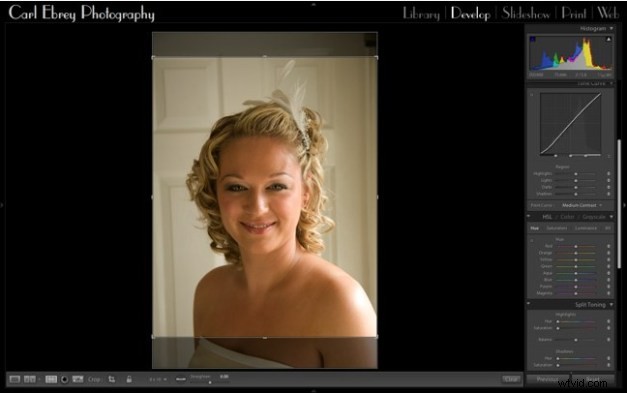
次に、残りの各ショットを順番に処理します。露出を微調整するとともに、必要になる可能性のある色補正を行います。画像を白黒に変換したり、トーンを調整したり、ビネットを追加したりする場合があります。この段階でトリミングも行います。クローン作成など、画像に「スポット」変更を加える必要があることはめったにありません。そのため、操作の大部分は、RAWがそれ以上行われる前にRAWに対して行われます。ちなみに、すべてが10×8にトリミングされます。これは私が販売する最も一般的なサイズであり、さらにトリミングして8×6にするか、満足できない場合は元のサイズに戻すことができます(RAWのもう1つの利点は、行った変更が非破壊検査であるということです。破壊的であるため、いつでも元のショットに戻すことができます)。これは私のワークフローで最も長い段階ですが、処理の大部分を処理する段階でもあります。これからのすべては普通の航海です…
写真を編集したら、RAWから別の写真に変換します。 Lightroomは各RAW画像を順番に取得し、行った変更をコピーに適用して、JPEGまたはTIFFとして保存します。まだ仕事が終わっていないので、すべてを16ビットTIFFとして保存します。 200〜300枚の画像を処理している場合、この部分には少し時間がかかることがあるので、お茶を飲むのに最適な時間です(私は/ am /英国人です)。
それでは、私たちがどこにいるのかを要約しましょう。その日からすべてをバックアップしたので、安全です。私たちはショットを通り抜け、残したくないことがわかっているものをすべて削除しました。残りのショットでは、色補正、露出の変更、白黒への変換などを行ってきました。今、私たちはお茶を飲んで満足しており、16ビットTIFFでいっぱいのディレクトリを見ています。
Photoshopで作業する必要のあるショットがある場合、これが発生します。 16ビットTIFFは通常大きなファイルですが、ロスレスであり(つまり、JPEGのように保存するたびにファイルが劣化することはありません)、再生できるおいしいデータがたくさんあります。 TIFFがPhotoshopに読み込まれ、作業が完了します。
ただし、ほとんどの場合、Photoshopで行う作業はありません。その場合は、次のステップであるNoiseNinjaに直接スキップします。この小さな美しさは、ノイズリダクションパッケージです。画像をバッチ処理するように設定し、各画像をプロファイリングします。 16ビットTIFFのそれぞれをロードし、ノイズの領域を識別してフィルターで除去し、結果をJPEGファイルとしてJPEGディレクトリに保存します。これは私が実行したままにしておくことができるもう1つのプロセスなので、お茶を飲むのにもう1つの良い時期です。
最後に、そのかさばるTIFFディレクトリを削除できますが、Photoshopで作業したものはすべて保存したいと思います。残りの部分は、Lightroomからショットを再度エクスポートするだけで再作成できます。完成したJPEGはDVDにバックアップされ、RAWのDVDとともに保存され(ここでも2つのコピーが作成されます)、すばらしい結婚式の写真にワクワクすることを知って、クライアントに送信できます。
それでおしまい。立ち上がって見ると簡単です:Lightroom->NoiseNinja->完了。また、時折のスナップショットでもこれを実行できない理由はありません。 RAWファイルをLightroomにドロップし、すぐにエクスポートすると、美しいJPEGが作成されます。
それがあなたをそれほど退屈させていないことを願っています、そしてうまくいけば、1人か2人がそれから何かを取るでしょう。ここで覚えておくべき重要なことは、写真を撮ることは本当に写真の始まりに過ぎないということです。デジタルが登場する前は、暗い部屋でテストプリントの作成、化学薬品の操作、温度の調整、トリミングなどに多くの時間が費やされていました。現在のプロセスは同じですが、オフィスにあります。
この投稿を楽しんだら、ここでDiggしてください
